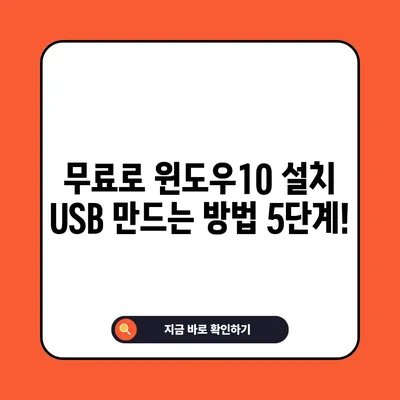윈도우10 설치 USB 만들기 무료
윈도우10 설치 USB 만들기 무료 과정은 많은 사용자들이 필요로 하는 중요한 단계입니다. 윈도우7의 공식 지원이 종료됨에 따라, 최신 운영체제인 윈도우10으로의 업그레이드가 필수적입니다. 이 블로그 포스팅에서는 윈도우10 설치 USB를 만드는 과정에 대해 상세히 설명하겠습니다. 이 가이드에는 필요한 도구, 단계별 절차 및 주의사항이 포함되어 있습니다.
준비물 및 사전 작업
윈도우10 설치 USB를 만들기 위해서는 몇 가지 준비물이 필요합니다. 준비물이 없으면 설치 USB를 만들 수 없습니다. 아래 표는 준비물의 종류와 사양을 요약한 것입니다.
| 품목 | 조건 | 비고 |
|---|---|---|
| USB 메모리 | 8GB 이상 | 저렴한 제품 선택 가능 |
| 고속 인터넷 연결 | 설치파일 다운로드 필요 | 데이터 무제한 추천 |
| Windows 10 ISO 파일 | Microsoft 공식 사이트 이용 | 무료 다운로드 가능 |
USB 메모리는 8GB 이상이어야 하며, 설치 계획에 따라 16GB 또는 그 이상의 용량이 있는 USB를 사용할 수도 있습니다. 포맷할 USB에 있는 모든 데이터는 삭제되므로, 중요한 데이터는 백업해두시기 바랍니다.
USB 메모리 포맷
USB 메모리를 처음 준비할 때는 반드시 포맷이 필요합니다. 포맷은 USB의 모든 데이터를 삭제하고, 새로운 파일 시스템으로 초기화하는 과정입니다. Windows에서는 FAT32 또는 NTFS 파일 시스템을 사용할 수 있는데, 윈도우10 설치를 위해서는 기본적으로 FAT32로 포맷하는 것이 좋습니다. 포맷 과정은 아래와 같이 진행합니다.
- USB 메모리를 PC에 연결합니다.
- 탐색기로 USB 메모리를 선택합니다.
- 마우스 오른쪽 버튼 클릭 후 포맷 선택합니다.
- 파일 시스템을 FAT32로 설정하고, 빠른 포맷을 선택한 후 포맷을 시작합니다.
이 과정이 끝나면, USB 메모리를 윈도우10 설치에 사용할 준비가 완료됩니다.
💡 무료로 윈도우 10 설치 USB를 만드는 방법을 지금 확인해 보세요. 💡
윈도우10 설치 파일 다운로드
이제는 위에서 포맷한 USB 메모리를 사용하여 윈도우10 설치 파일을 다운로드하고 USB를 만드는 단계로 넘어가겠습니다. Microsoft의 공식 사이트에서 윈도우10 설치 프로그램을 다운로드할 수 있습니다. 다음은 다운로드하는 방법입니다:
- Microsoft 공식 사이트에 접속합니다. (실제로 링크는 여기에 포함되지 않습니다)
- Windows 10 다운로드 버튼을 클릭합니다.
- 도구 다운로드를 선택하여 설치 미디어 생성 도구를 다운로드합니다.
이제 다운로드가 완료되었으면, 이 도구를 사용하여 USB 설치 미디어를 생성합니다.
설치 미디어 생성
- 다운로드한 도구를 실행하고, 관리자 권한으로 실행(A)을 선택합니다.
- 이용약관에 동의한 후 다음을 클릭합니다.
- USB 플래시 드라이브 선택 후 다음을 클릭합니다.
- USB 메모리를 선택하고, 다음을 클릭하여 설치 파일 복사를 시작합니다.
이 과정은 여러 시간이 소요될 수 있으니, 인내심을 가지고 기다리면 됩니다.
💡 윈도우10 업데이트 문제를 쉽게 해결하는 방법을 알아보세요. 💡
설치 절차
USB를 통해 윈도우10 설치를 시작할 수 있습니다. 설치 절차는 아래와 같습니다.
- 준비한 USB 메모리를 PC에 연결합니다.
- PC를 재부팅하고 BIOS 설정 메뉴에 들어갑니다. (일반적으로 Del, F2, ESC 등의 키를 사용합니다)
- 부팅 순서를 변경하여 USB 메모리를 첫 번째 부팅 장치로 설정합니다.
- 저장 후 BIOS를 종료하고, PC가 USB에서 부팅되도록 합니다.
부팅이 완료되면, 윈도우10 설치 과정이 시작됩니다. 화면에 나오는 지침을 따라 언어와 시간 설정을 선택하고, 설치 유형을 선택합니다.
| 설치 유형 | 설명 |
|---|---|
| 업그레이드 | 기존 운영체제를 유지하며 업데이트 |
| 커스텀 | 새로 설치하여 모든 데이터를 삭제하고 진행 |
이 과정이 끝나면 챗봇과 같은 안내에 따라 사용자 정보를 설정하면 됩니다.
💡 윈도우 10 설치 USB 만드는 방법을 자세히 알아보세요! 💡
결론
윈도우10 설치 USB 만들기는 어렵지 않지만, 필요한 준비물과 정확한 절차를 따르는 것이 중요합니다. USB포맷, ISO파일 다운로드, 설치 미디어 생성 등 각 단계에서 차근차근 진행하면 됩니다. 이제 여러분은 윈도우10을 설치할 준비가 되었습니다! 이러한 과정을 통해 더 안전하고 최신의 기술 지원을 받을 수 있습니다. 꼭 본 가이드를 참고하여 설치에 성공하기를 바랍니다.
💡 윈도우 10 설치 USB 만들기의 모든 과정을 지금 알아보세요! 💡
자주 묻는 질문과 답변
질문1: 윈도우10 설치 USB는 무료인가요?
답변1: 네, 윈도우10 설치 USB 만드는 과정은 무료입니다. 필요한 USB 메모리만 구매하면 됩니다.
질문2: USB의 데이터가 손실되나요?
답변2: 네, USB 포맷 과정에서 모든 데이터가 삭제됩니다. 꼭 필요한 데이터는 백업해 두세요.
질문3: 설치 중 문제가 발생하면 어떻게 하나요?
답변3: 설치 중 오류가 발생하면, USB 메모리를 다시 포맷하고 설치 미디어를 다시 생성해보세요. 문제가 계속될 경우 Microsoft 지원센터에 문의해 보시기 바랍니다.
이 마크다운 형식의 블로그 포스트는 각 섹션을 상세히 다루고 있으며, 필요에 따라 추가적인 설명과 데이터 테이블을 포함시키는 형태로 작성되었습니다.
무료로 윈도우10 설치 USB 만드는 방법 5단계!
무료로 윈도우10 설치 USB 만드는 방법 5단계!
무료로 윈도우10 설치 USB 만드는 방법 5단계!